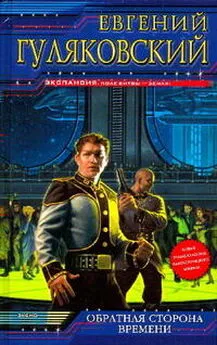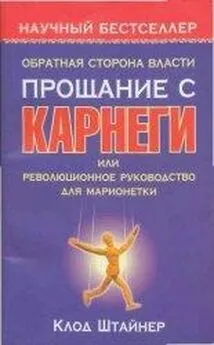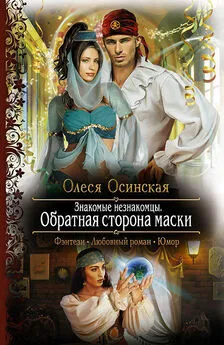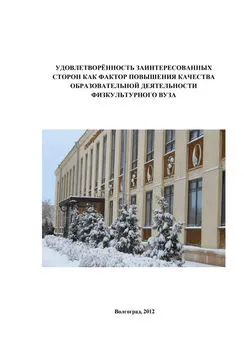Коллектив авторов - Флибуста. Обратная сторона. Инструкции по установке и запуску i2p, TOR и VPN для «чайников». v. 1.1
- Название:Флибуста. Обратная сторона. Инструкции по установке и запуску i2p, TOR и VPN для «чайников». v. 1.1
- Автор:
- Жанр:
- Издательство:неизвестно
- Год:неизвестен
- ISBN:нет данных
- Рейтинг:
- Избранное:Добавить в избранное
-
Отзывы:
-
Ваша оценка:
Коллектив авторов - Флибуста. Обратная сторона. Инструкции по установке и запуску i2p, TOR и VPN для «чайников». v. 1.1 краткое содержание
ВНИМАНИЕ!
Все приведённые ниже настройки не обеспечивают вашу полную анонимность в сети, и предназначены исключительно для доступа к книгам на Флибусте.
Информацию по безопасной работе с запрещенными сайтами это руководство не дает, это не является профилем библиотеки.
Берегите себя.
Флибуста. Обратная сторона. Инструкции по установке и запуску i2p, TOR и VPN для «чайников». v. 1.1 - читать онлайн бесплатно полную версию (весь текст целиком)
Интервал:
Закладка:
Данная настройка браузера, помимо этого, позволит Вам входить как на сайты обычного Инета, так и под i2p, не заботясь о настройках.
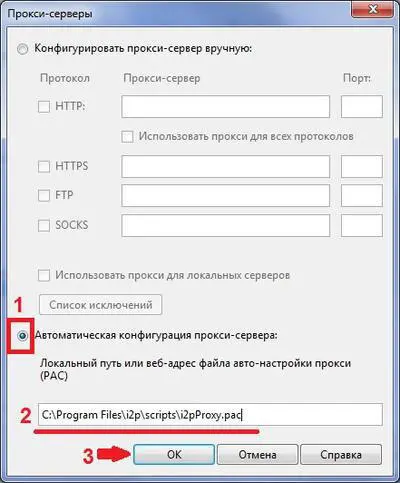
Рис. 76
Нажимаем кнопку «ОК» для запоминания настроек прокси-сервера.
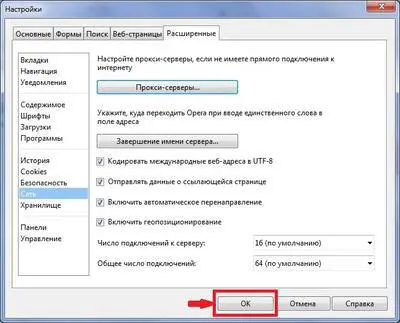
Рис. 77
4. Запуск i2P
Запускаем ярлык-«человечка» Start i2p (no window) (1)
над треем появится серый прямоугольник (2)
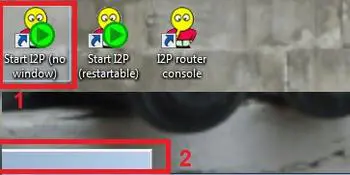
Рис. 78
В адресной строке браузера набираем http://127.0.0.1:7657/console
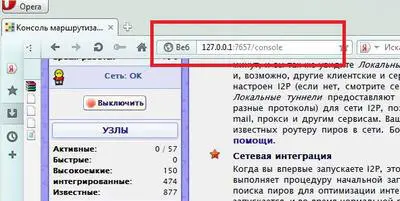
Рис. 79
Когда вы запустите i2p у вас некоторое время не будет локальных туннелей
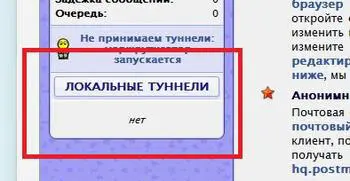
Рис. 80
Затем появится надпись «Не принимаем туннелей. Маршрутизатор запускается» и «Коллективных Кл…» с желтой звездочкой.
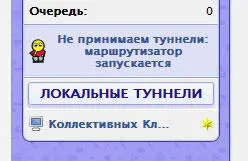
Рис. 81
Зеленый цвет звездочки говорит о том, что можно работать.
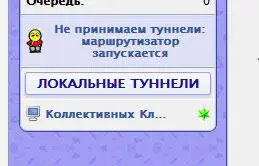
Рис. 82
В левом меню выбираем «Адресная книга», (1) затем справа выбираем ссылку Маршрутизатор (2)
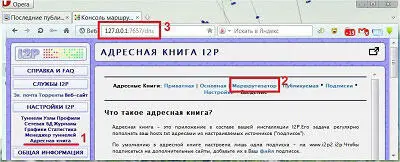
Рис. 83
в поле «Имя хоста» (1) добавляем flibusta.i2p
в поле «Адрес назначения» (2) добавляем
lNo0PCOUqh0NoNqvC7~G0XQTckGiTt9VeKY8e2Q2U9bWksrhdAQy28fI04x5jw22ekZEfXtt4xQYNb6p9s4LPCqOET03upoupE77srz5wXqwA~KYkzKOvq2pTub~w1wZnH39QaN2ns70Mc~UKpoHyoQZxB-8sv2gngDq2jQlBPWPZ4owwsJgOV2SWnAHY0M5OBS~aKcfflxNejhljhVfa8qfWtCn7~Bz4xZCeGq4AVDORxVoedvmDgfiKJLmGbC56Qr9YW2uENh2QCoN8Klr2ws~UPzR~XM0~91qHUQ5TolIlQol0PpNbVHL7dEogx1mOoUq3NWcqhIlUuwYh5bX7zPXTPOZOqVprXpzAqNQVM7DhfiIFy6xM8n8UFgppSaZAWM0~iyEzi~iJe8rl~e-k9qqiB9DStE~3luAeLJyEdIQ3BbFQM4s3QPwORqnNIJKMQ0aecD41-aFb0XSn0EQQnj5e1Vc-67KYXSIX0dGDNk98--9Bo1ftqDYMGwizR1OAAAA
Затем нажимаем на кнопку «Добавить» (3).
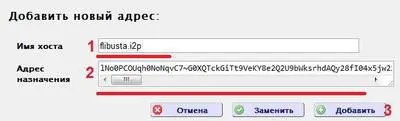
Рис. 84
Нажимаем на разноцветную кнопку I2P.

Рис. 85
Попадаем на страницу «Консоль маршрутизатора I2P» (1), где выбираем «Настроить домашнюю страницу» (2)
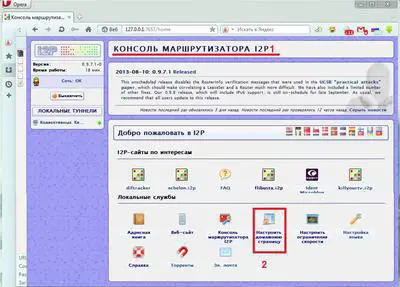
Рис. 86
Выходим на страницу «Конфигурация домашней страницы маршрутизатора I2P» (1)
В поле «Добавить» в поле (2) Набираете имя сайта, например «Флибуста», в поле (3) http://flibusta.i2p
Нажимаем на кнопку «Добавить элемент»
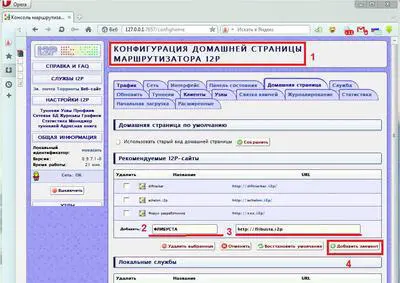
Рис. 87
Появится поле с синей звездочкой «Добавлено Флибуста» (2)
Нажмите клавишу «Сохранить»

Рис. 88
На странице «Консоль маршрутизатора I2P» (1) в закладке «2P-сайты по интересам» появится иконка Флибуста (2)
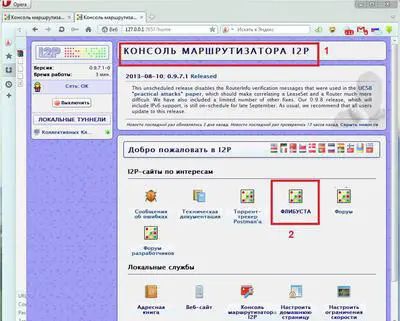
Рис. 89
Для пользователей Linux
Инструкция для пользователей Linux (от Incanter)
1. Проверяем наличие java, если она отсутствует, устанавливаем:

Рис. 90
2. Чтобы сборка i2p под Linux всегда была чистой и свежей, идем на http://code.google.com/p/i2p и стягиваем оттуда jar-архив
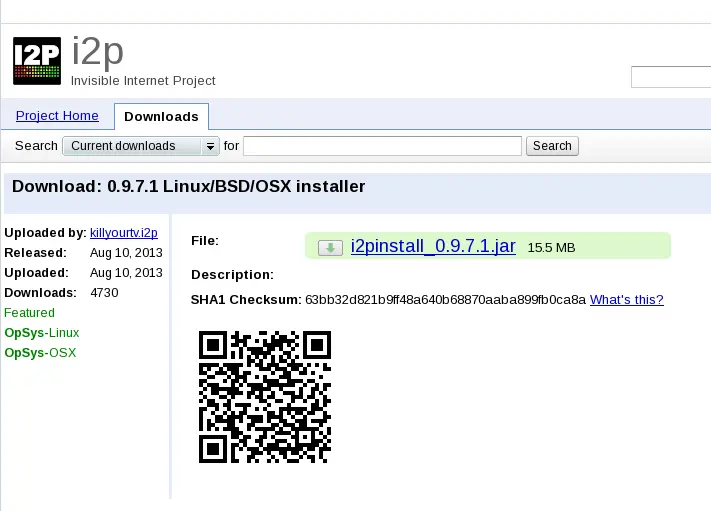
Рис. 91
3. Запускаем консоль, переходим в нужную директорию и распаковываем. Рекомендую Английский язык установки во избежание траблов с локализацией:
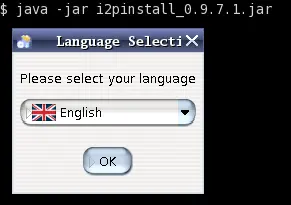
Рис. 92
4. Установка должна запуститься без особых трудностей.
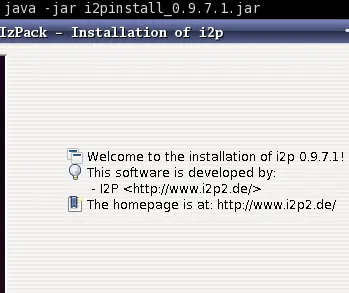
Рис. 93
5. Немного о криптографии и вреде i2p для жадных детей:
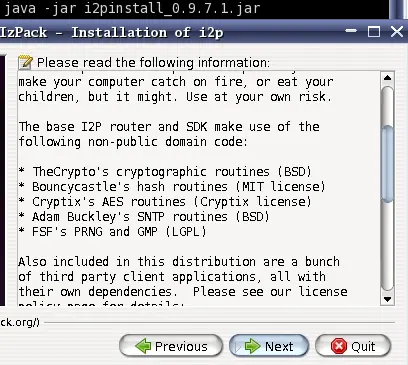
Рис. 94
6. Установка завершается.
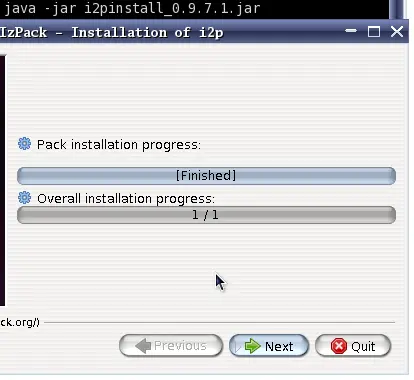
Рис. 95
7. Переходим в каталог i2p соответствующей учетки (не работайте, пожалуйста, под суперпользователем, ограничьтесь обычным аккаунтом).
Запускаем роутер
Цитата:
sh i2prouter start
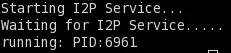
Рис. 96
8. Проверяем состояние роутера
Цитата:
sh i2prouter status

Рис. 97
9. Автоматически откроется браузерная вкладка консоли маршрутизатора.
В виде исключения временно включаю русскую локализацию.
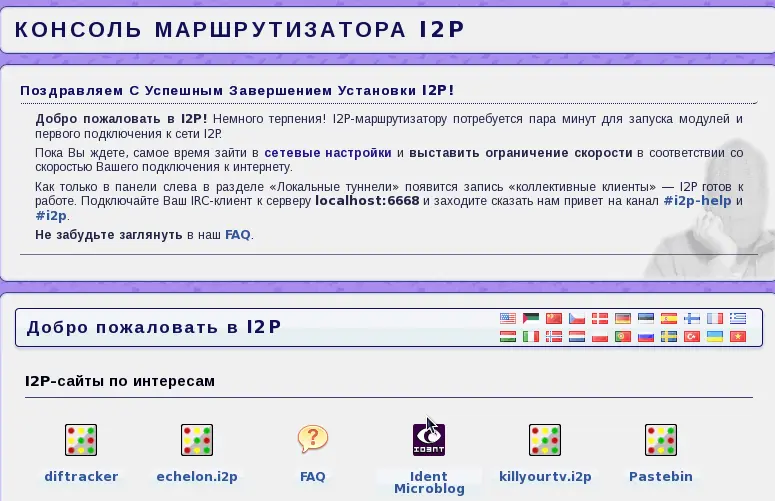
Рис. 98
10. Прежде всего подстройте полосу пропускания. Параметры по умолчанию столь же неудовлетворительны, как и формат Флибусты по умолчанию.
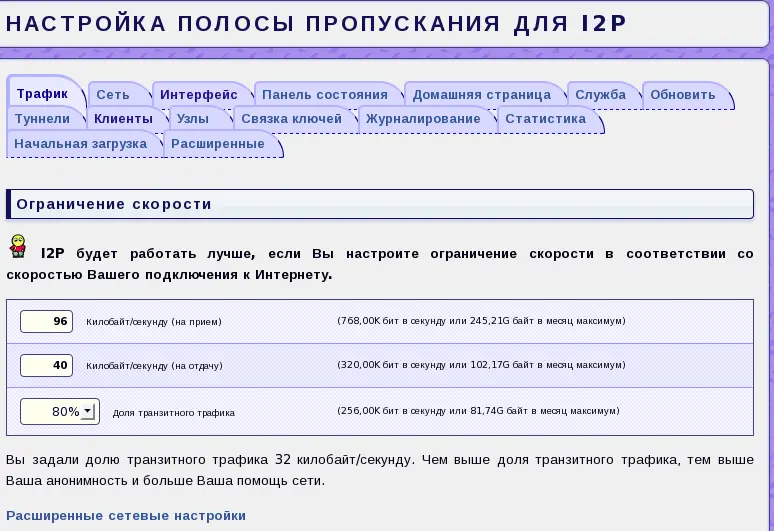
Рис. 99
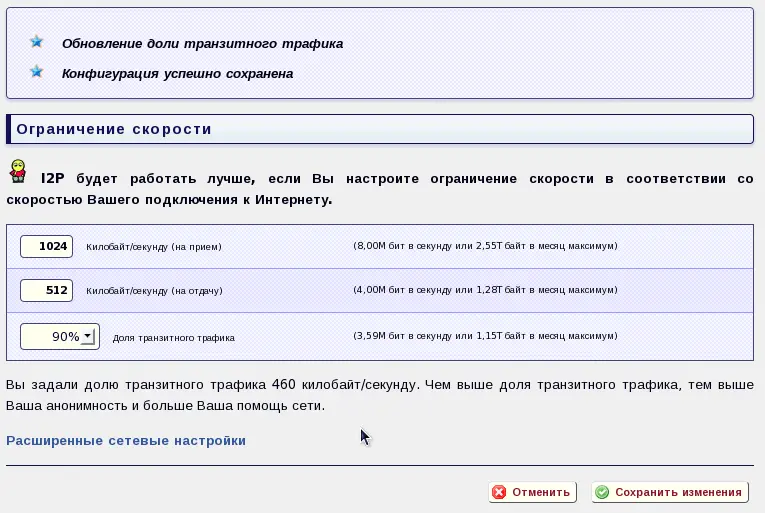
Рис. 100
Не забудьте сохранить изменения конфигурации.
11. Зондирующие туннели:
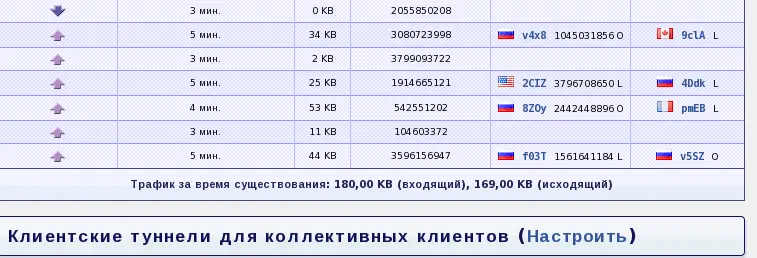
Рис. 101
12. Клиентские туннели (этот раздел должен выглядеть более или менее одинаково у всех пользователей консоли маршрутизатора):
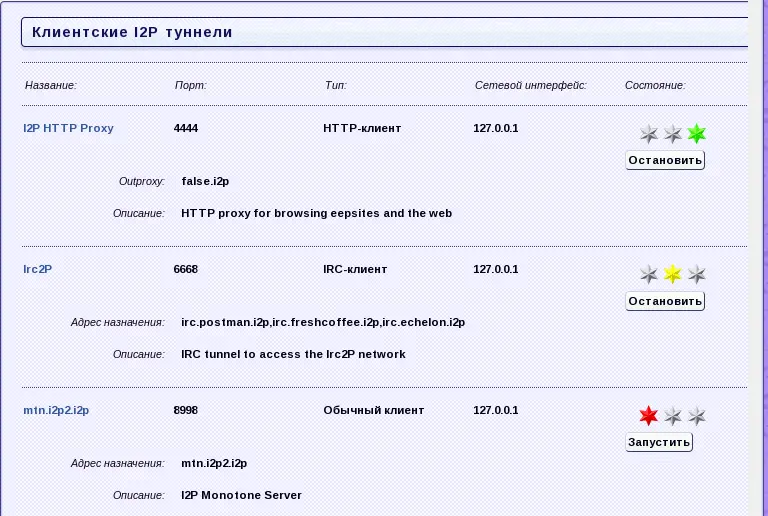
Рис. 102
13. Сводка состояния туннелей:

Рис. 103
14. В случае необходимости роутер может быть остановлен
Цитата:
Читать дальшеИнтервал:
Закладка: